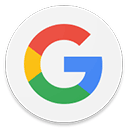电脑系统备份该怎么做?
在日常生活中,电脑已成为我们不可或缺的工具,无论是工作、学习还是娱乐,都离不开它。然而,电脑系统常常面临各种风险,如病毒攻击、硬件故障或人为误操作等,这些都可能导致数据丢失或系统崩溃。为了避免这些潜在问题,定期备份电脑系统显得尤为重要。那么,如何对电脑系统进行备份呢?以下将详细介绍整个过程,帮助大家轻松掌握这一技能。
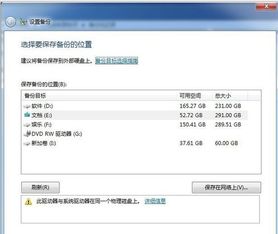
一、了解备份的重要性
首先,我们要明确备份的重要性。系统备份就像是为电脑系统购买了一份“保险”,一旦电脑出现问题,我们可以通过备份文件快速恢复系统,确保数据安全和系统正常运行。想象一下,如果某天你的电脑突然无法启动,而你没有备份重要文件,那种焦虑和绝望是多么难以承受。因此,养成定期备份的好习惯至关重要。
二、选择合适的备份方式
备份方式多种多样,根据实际需求选择合适的备份方式至关重要。常见的备份方式有以下几种:
1. 本地备份:将备份文件保存在电脑硬盘的其他分区或外接硬盘中。这种方式简单方便,但需要注意,如果电脑硬件出现问题,备份文件可能会受到影响。
2. 网络备份:将备份文件上传到云盘或网络服务器中。这种方式安全性更高,即使电脑出现问题,备份文件依然可以访问。不过,需要确保网络连接稳定,并关注云盘的容量和安全性。
3. 光盘备份:将备份文件刻录到光盘中。这种方式适合存储长期不需要频繁访问的数据,但光盘容量有限,且保存过程中可能受到环境因素影响。
4. 专业备份软件:利用专业的备份软件进行备份。这类软件通常功能强大,支持多种备份方式和自动化任务,适合对数据安全有较高要求的用户。
三、备份前的准备工作
在进行系统备份之前,我们需要做一些准备工作,以确保备份过程顺利进行。
1. 整理文件:清理不需要的文件和程序,确保备份文件不包含冗余信息,节省备份空间和时间。
2. 选择备份内容:根据个人需求,选择需要备份的内容,如系统分区、重要文件、程序设置等。如果只想备份系统,可以选择系统分区;如果需要备份整个电脑的数据,可以选择所有硬盘分区。
3. 检查存储空间:确保备份目标有足够的存储空间。如果目标存储空间不足,备份将无法完成。
4. 安装备份软件:如果选择使用备份软件进行备份,需要先下载并安装软件,并熟悉其基本操作。
四、系统备份步骤
接下来,我们以本地备份为例,详细介绍系统备份的步骤。
1. Windows系统内置备份工具
Windows系统自带备份工具,操作简便,适合大多数用户。以下是具体步骤:
打开备份和还原:在Windows搜索框中输入“备份和还原”,选择并打开“备份和还原(Windows 7)”。
设置备份:在“备份和还原”窗口中,点击“设置备份”按钮。
选择备份位置:在弹出的对话框中,选择备份文件保存的位置,建议选择外接硬盘或网络位置,以确保数据安全。
选择要备份的内容:点击“下一步”,选择要备份的内容,通常建议选择“让我选择”,然后勾选需要备份的分区和文件夹。
开始备份:点击“保存设置并运行备份”,系统将开始备份过程。备份时间取决于需要备份的数据量和硬盘读写速度。
2. 使用第三方备份软件
对于需要更高级备份功能的用户,可以选择使用第三方备份软件。以下以某款知名备份软件为例,介绍备份步骤:
下载并安装软件:从官方网站下载并安装备份软件,安装过程通常较为简单,按照提示操作即可。
创建备份任务:打开软件,点击“创建备份”按钮,开始创建新的备份任务。
选择备份源和目标:在“备份源”中选择需要备份的分区或文件夹,在“备份目标”中选择备份文件保存的位置。
设置备份选项:根据个人需求,设置备份选项,如备份模式(完全备份、增量备份或差异备份)、备份压缩、加密等。
开始备份:点击“开始备份”按钮,软件将开始执行备份任务。备份过程中,可以随时查看备份进度和日志信息。
五、备份后的管理
备份完成后,我们还需要对备份文件进行管理和维护,以确保其安全性和可用性。
1. 定期备份:建议定期(如每周或每月)进行系统备份,以确保备份文件能够反映最新的系统状态。
2. 检查备份文件:定期检查备份文件是否完整、可用。可以尝试恢复部分备份文件,以验证其有效性。
3. 更新备份位置:如果备份目标(如外接硬盘)出现故障或容量不足,需要及时更新备份位置。
4. 删除旧备份:为了节省存储空间,可以删除过时的备份文件。但建议保留最近几次的备份文件,以便在需要时能够快速恢复。
六、注意事项
在进行系统备份时,需要注意以下几点:
1. 确保电源稳定:在备份过程中,确保电脑电源稳定,避免突然断电导致备份失败。
2. 关闭不必要的程序:在备份前,关闭不必要的程序,以减少对硬盘的读写操作,提高备份速度。
3. 备份前全盘扫描:在备份前,建议对电脑进行全盘扫描,确保没有病毒和恶意软件影响备份文件的安全性。
4. 备份文件加密:如果备份文件包含敏感信息,建议对备份文件进行加密处理,以确保其安全性。
通过以上步骤,我们可以轻松实现对电脑系统的备份。备份不仅是对数据的保护,更是对时间和精力的节约。一旦电脑出现问题,我们可以利用备份文件快速恢复系统,确保工作和生活不受影响。因此,请大家务必重视系统备份工作,养成定期备份的好习惯。
- 上一篇: 将PPT转换为视频的制作方法
- 下一篇: 一键学会:如何轻松删除QQ好友
新锐游戏抢先玩
游戏攻略帮助你
更多+-
03/04
-
03/04
-
03/04
-
03/04
-
03/04